在单线图上添加元件
使用 选择指针完成拖拽、选择等编辑动作。当你点击设备面板或插入选项卡时,指针外观会发生变化以匹配元件。例如,当你点击
选择指针完成拖拽、选择等编辑动作。当你点击设备面板或插入选项卡时,指针外观会发生变化以匹配元件。例如,当你点击 电动机,指针变为
电动机,指针变为 电动机符号。当你在单线图上点击左键, EasyPower会在图上放置一个电动机。根据你的设置,指针将会保持为电机标志或返回原型。要手动从设备图标更改为选择指针,请点击设备面板中的
电动机符号。当你在单线图上点击左键, EasyPower会在图上放置一个电动机。根据你的设置,指针将会保持为电机标志或返回原型。要手动从设备图标更改为选择指针,请点击设备面板中的 选择或按键盘上的ESC。
选择或按键盘上的ESC。
任何一个新的元件被创建时,它将被赋予一个由元件类型和编号组成的独特的ID。例如,如果添加了母线,ID名称可能是“BUS-12”。你可以随时改变ID名称.更改ID名称
母线
每一个单线图的中央设备类型是母线。母线定义了设备的两个或多个部分的连接点。尚未连接到母线的设备元件都以红色突出显示。
在单线图中添加母线,请点击设备面板 或者插入标签中的 母线。当移回单线图的时候,指针变为母线的形状。在需要放置母线的地方点击。你可以继续以这种方式增加母线,直到你点击面板上的另一个按钮。
母线。当移回单线图的时候,指针变为母线的形状。在需要放置母线的地方点击。你可以继续以这种方式增加母线,直到你点击面板上的另一个按钮。
您可以延长或通过拖动一端与鼠标左键缩短总线。当在单线图上放一根母线,母线有一个默认的大小,但你也可以缩小母线到一个小点或“节点”。
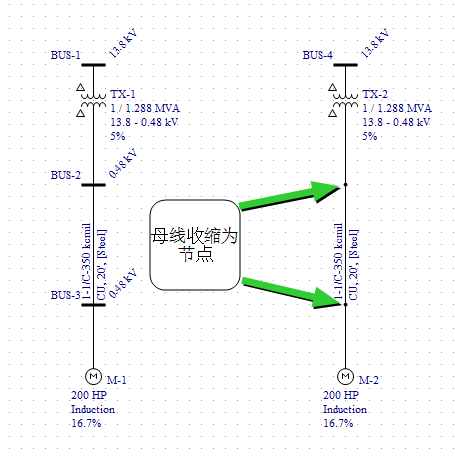
图 1: 缩小母线到节点
设置母线电压
在连接任何元件之前,你必须提供母线的基准电压。你可以通过 工具>设备>母线并指定基准电压来提前设置默认电压(加入母线到单线图之前),也可以通过双击母线打开它的数据对话框来设置。
EasyPower还允许您通过使用复制和粘贴来改变一个或多个节点电压(如复制一个项目的数据库信息描述的.
更改节点的区域和地带
区域编号用于对电气系统的不同区域进行唯一定义。然后,这些区域可以用于从代表系统子集的FENIX操作中创建特定的文本报告。例如,典型的造纸工厂区域可能包括电源间(区1),腐蚀厂(二区),纸浆厂(区3)和造纸机(4区)。区域编号是介于1和999之间的正整数。
区域编号就是一个子区域。这将使能更具体的报告。你可能想要将纸浆厂定义为区域3并将沼气池电气设备定义为2区。可以对这个不包括整个纸浆厂或其他沼气池的组合生成具体的报告。
要改变母线地区和区域,双击母线打开它的数据对话框,然后更改里面的数字。另外,你也可以从选择很多母线,然后点击主页选项卡,然后点击改变>母线地区-区域。这弹出了一个对话框,让你指定要分配给每个选定节点的面积和区域。
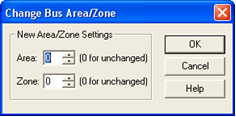
图 2: 更改节点地区/区域对话框
- 地区:分配新区号给选定的节点。使用零使得该地区保持不变。
- 区域:分配新区域号给选定的节点。使用零使得该区域保持不变。
带一个连接的设备
电机,负载,发电机,电力公司,电容器和分流器通过点击相应的按钮,调色板和左击,当指针符号的放在所需的节点顶部放置在单线图中。符号捕捉到节点。如果没有符号的引线下一辆公交车,该项目被突出显示红色,表示它是悬空。你可以拖拉符号如图中描述的来连接它.带两个或三个连接的设备
如果您尝试一台设备连接到未指定的基准电压总线,程序会显示一个设置公交基准电压信息。在指定基准电压后连接设备,并点击确定。如果你点击取消,设备将不会连接。
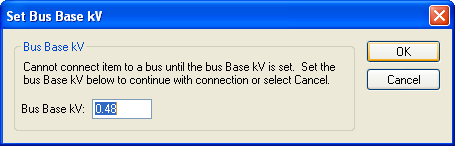
图 3: 设置母线基准电压信息
带两个或三个连接的设备
变压器和电流限制器通过选择适当的调色板钮和左击当指示器符号的箭头是所期望总线的顶部放置在单线图中。符号捕捉到母线,其余的领导人变成红色,表示断开状态。如果在任何符号的出线端都没有连接到母线,那么整个元件就是红色的。
使用选择指针将每个元件拖动到二次母线。拖动该标志使得未连接的出线端在一个母线之上,释放鼠标按钮使得该标志连接到母线。
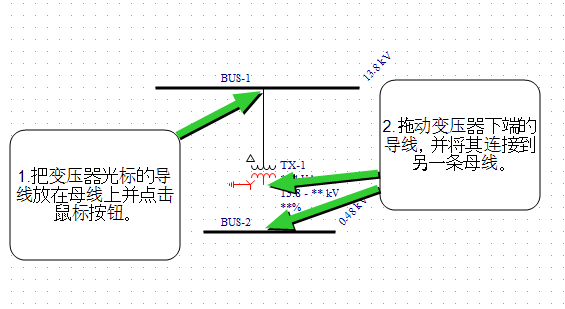
图 4: 添加双绕组变压器
母线之间的线
当电缆,输电线路和母线是从调色板中选择,指针变为十字线。将十字线所需的母线上,点击并按住鼠标左键。这将设置线的一端。现在拖动十字到其它母线上,然后松开鼠标按钮来设置线的另一端。
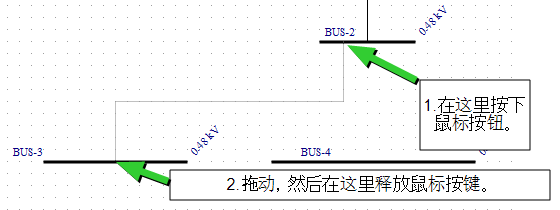
图 5: 添加一个电缆
长电缆、传输线和母线可以在单线图上以短线形式从一根母线引出到另一根母线。当一根线穿过单线图并且需要额外空间时,这会是一个很有用的操作。通过取消显示完整的线复选框可以密集的显示线路。你可以调整单线图上密集线的大小。
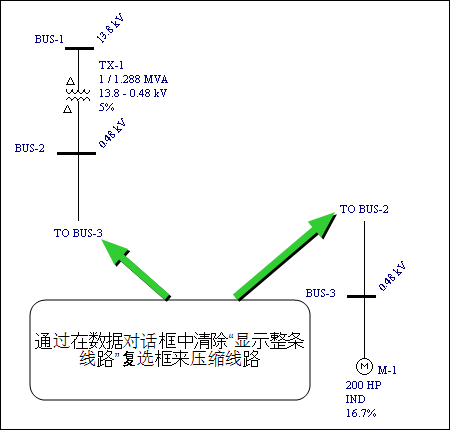
图 6: 密集线
馈线断路器和开关
一个馈线断路器连接母线和设备。当您选择从调色板中压断路器或开关,鼠标指针变成所选项目的象征,就像它当您添加其他类型的设备。要在线路中插入断路器或开关(如变压器和母线之间的线),将鼠标指针悬于该线路之上并点击。如果你错过了,则断路器会变成红色,你将无法将其拖动到该行。它会连接到母线变成母联断路器,所以你必须删除它然后再试一次。
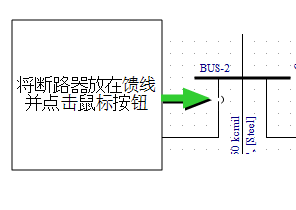
图 7: 添加馈线断路器
你可以在单线图显示断路器的名称和数据。点击工具>选项对话框>文本能见度[工具>选项对话框 > 文本可见。
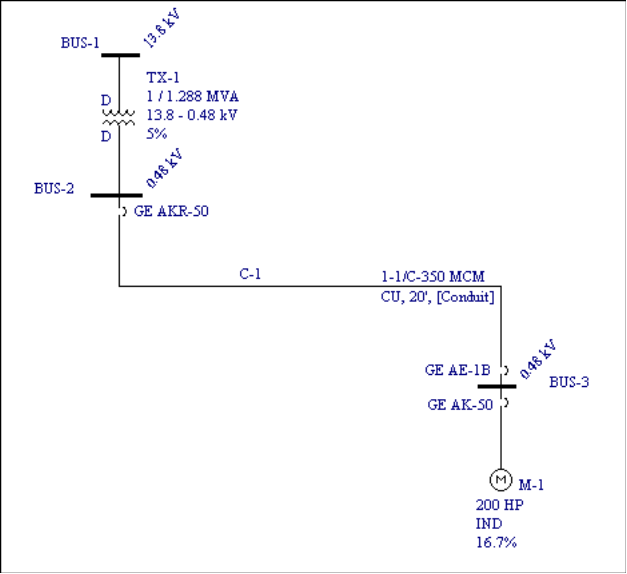
图 8: 在文本能见度中选择断路器数据
母联断路器和开关
点击 LV断路器面板按钮。
LV断路器面板按钮。
通过定位在底部中间母线的右端断路器指针最高引线,点击将断路器(见下图)。断路器自动连接到母线。如果你错过了(断路器不连接并保持全红),使用 选择指针并拖动符号到位。
选择指针并拖动符号到位。
将鼠标指针移到断路器上并单击鼠标右键。编辑选项出现如上面所示。点击旋转>90°。断路器方向由垂直更改为水平。与此同时,断路器连接类型从馈线断路器变化到母联断路器。将母联断路器的剩余出线端拖拽至右下角的母线。它连接后,拖动两个母线之间居中母联断路器的象征。当母联断路器连接到两侧的母线,该旋转命令只改变其在单线图的方向,母线仍然保持为母联断路器。
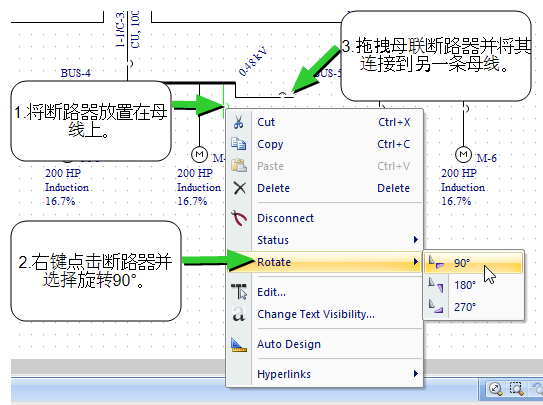
图 9: 添加母联断路器
每个母线只允许挂一根母联断路器。但是,你可以使用插入到母线槽的断路器来代替母联断路器来模拟环状或半环状母线。
连接两个电机控制柜
有可能是当你想连接马达控制中心(MCC)到另一个MCC,面板表,面板的表,或面板表的MCC实例。电机控制柜和面板元件是以母线的方式建模的。你可以用电缆,母线槽或变压器连接它们。
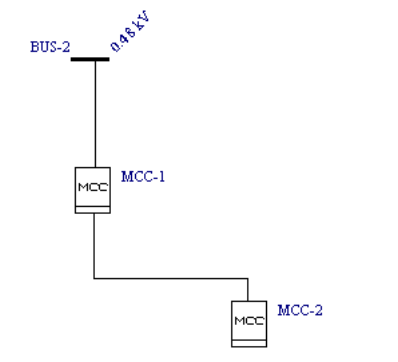
图 10: 连接两个电机控制柜
按照以下步骤,MCC-2可以被指定为MCC-1的附属:
- 在上游MCC对话框的选项卡描述一栏中,设置负载类型如子MCC。
- 在子线列中,选择为子MCC供电的电缆或变压器。
- 在子MCC列中,选择子MCC的ID名称。
- 点击数据指定保护装置和设置。
自动插入母线
你可以在不插入母线的情况下直接将一个设备连接到另一个。EasyPower会自动在两个设备之前添加一个连接母线,如下图所示。
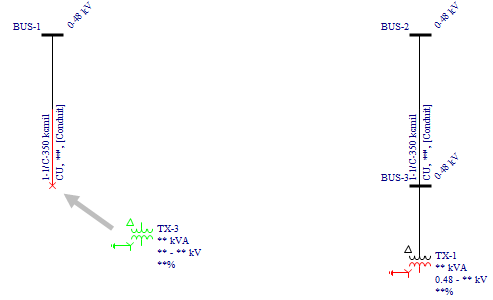
图 11: 自动插入母线
注释
注释是将额外的文本信息附加到你的单线图上。要了解如何输入和编辑注释,看注意事项(自由文本)的单行.
更多信息
| 使得单线图 | 设置默认设备值 |
| 更改ID名称 | 分组一号线项目 |
| 选择项 | 捕捉栅格 |
| 改变单线图 |
